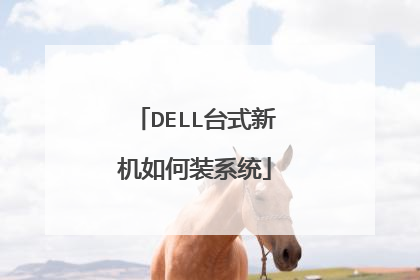dell重装系统步骤
ghost系统安装方法:制作一个u盘启动盘,下载ghost系统镜像,解压,将win7.gho复制到u盘中,开机按f12,选择从u盘启动,进入winpe中,将win7.gho恢复至c盘。 原版系统安装方法:下载win10原版系统镜像,利用rufus工具将系统镜像写入u盘,开机按f12,选择从u盘启动,进入系统安装步骤。

戴尔电脑如何重做系统?
重装须知:1、如果你的戴尔是非uefi机型,直接legacy模式重装,如果是uefi机型,要通过uefi U盘重装2、本文介绍uefi模式安装ghost win10 64位方法,其他方法参考相关安装教程一、准备工作1、8G或更大容量空U盘二、戴尔重装系统步骤如下2.下载打开该软件之后,插入需要制作的U盘,软件会自动检测到U盘信息。之后将制作模式设置为“usb-hdd”,格式设置为“ntfs”,之后点击“制作U盘启动盘”,进入到下一步;3.在这一步环节中不要点击任何选项,直接点击“开始制作”,然后在警告页面点击“确定”;、4.之后软件就会自动下载pe模块,并且将U盘制作pe系统,小伙伴们只需要几分钟等待就可以了;5.U盘pe安装完成以后,软件会自动跳出相应的提示,用户可以直接点击“预览”查看u盘pe是否制作成功。如果出现下面图片,则说明安装成功。此时将之前在系统城下载好的软件复制到U盘当中。(其他网站的系统镜像文件一样适用)6.在U盘pe安装成功以后,我们还需要知道电脑的bios启动界面,用户可以直接点击“快捷键”来查看自己电脑对应的bios按钮;7.在开机时按下bios按钮,在bios界面的启动项中将u盘设置为第一位;8.在进入U盘PE系统之后,手动选择之前在系统城网站下载的系统,点击开始安装。在系统读取文件成功后,进入重启后,立即拔掉U盘,防止再次进入U盘pe。之后程序会进入自动安装,稍等片刻,电脑系统就完成安装了。以上就是戴尔重装系统教程
办法如下: 1、电脑小白系统重装工具然后打开。2、接下来我们点击制作系统的制作U盘选项,我们点击开始制作就好了。3、用U盘制作系统会将U盘的文件清空。我们要先将数据备份好。4、启动盘制作完成之后重启电脑。5、插上U盘开机,快速F12,在引导菜单中选择U盘,我们需要返回pe系统中继续安装。6、安装完成之后再次重启电脑。 7、最后我们就能进入win10系统啦。
办法如下: 1、电脑小白系统重装工具然后打开。2、接下来我们点击制作系统的制作U盘选项,我们点击开始制作就好了。3、用U盘制作系统会将U盘的文件清空。我们要先将数据备份好。4、启动盘制作完成之后重启电脑。5、插上U盘开机,快速F12,在引导菜单中选择U盘,我们需要返回pe系统中继续安装。6、安装完成之后再次重启电脑。 7、最后我们就能进入win10系统啦。

dell服务器重装系统的方法
戴尔电脑在我们日常生中的使用的人非常多,特别是很多大学生,其价格适中,质量也比较可靠,得到了很多的人的信赖。可是有时候系统使用过程中系统会奔溃,这时候会需要重装系统,可是目前装系统的步骤并不算太复杂,如何在家自己装系统呢?接下来是我为大家收集的dell服务器重装系统的方法,欢迎大家阅读: dell服务器重装系统的方法第一步请将时区设置为北京,香港,重庆,乌鲁木齐等属于你自己城市的时区。 第二步选择您要安装的操作系统。 第三步确认出厂有做好raid,选择跳过raid配置。 第四步引导分区大小为C盘大小,请根据自己的要求设置足够。 第五步可以跳过此设置,网络配置可以等系统安装完成后再进行配置(DELL提醒您安装操作系统时请拔除网线,待打好系统补丁后再插上网线,以防止病毒入侵) 第六步本页可以默认不更改继续下一步。 ProductID为您所购买的操作系统的安装系列号 请勿选择加入域,除非您请出您的网络环境为域环境,并且您知道您的域环境设置,否则请安装完系统后请你公司的IT部门设置。 第七步确认安装摘要后,弹出CD已选中,然后选择继续。 第八步请将 系统光盘 插入,放入您的操作系统光盘,文件复制将开始,如果提示复制错误或者光盘错误,请更换你的系统光盘。 第八步以后执行以下操作 1、在开机自检时按F10 进入dosa 安装界面 2、进入F10界面,这里需要耐心等待5分钟左右 3、进入安装界面选择os deployment 4、配置raid (在raid卡bios 中也可进行配置,这里就可以选择跳过raid 配置):注重新配置raid 会格式化硬盘如果确定要配置一定要备份好数据。 Raid配置界面 (1):现有的raid配置,如果需要重新设置可选下一步 (2)确认raid卡型号,点击下一步 (3)可以选择高级或快速配置(本文选择快速向导) (4)选择要配置的raid 级别 (5):raid 配置完成。 5确认要安装的系统,选择下一步 读取文件需要一些时间: 6:确认放入系统盘 注意会有以下界面提示(截图是中文的),意思是USC安装会创建临时的闪存分区,占用盘符C,请确认将系统安装在正确的盘符C上,关于分区盘符的问题,请参考微软KB。 7:点击完成重启机器。 8、进入windows 安装界面(让其自动引导不需要按F6) 9:识别到硬盘 有可能盘符C会被临时闪盘占用,按照下面方法操作 在本地启动硬盘上创建新分区,盘符自动分配成F或其他盘符 把刚创建的分区F:删除, 看到盘符C:被释放出来。 再在本地启动硬盘上创建新的分区,就自动分配盘符C了。 如果这样操作盘符C还是不能释放出来,创建一个F:盘,然后不格式化,强制重启,重新自检分配盘符就会正常了。 如果强行重启还不能解决,就只有初始化虚拟磁盘了,(注意数据全部丢失,无法恢复。只针对于新机器,之前安装没有正常完成或退出的情况。使用中的机器,如果有数据,请联系工程师) 10将光标移动到未指派分区按C 创建分区(默认为所有的容量,需要手动更改建议C盘20G) 11将光标移动到C盘位置选择回车进行安装,选择NTFS快速格。 12文件复制完成重启后进入系统 13至此系统安装完成。 以上就是我为大家总结的有关戴尔电脑操作系统的有关安装系统以及注意事项。在此写,我要提醒大家,由于戴尔光盘的驱动光盘以及服务器系统是配套的,如果你的光盘与戴尔不配套,装系统就有可能不成功,甚至会出现电脑的硬盘损害。好了,通过以上的讲解,相信大家对这些都有了一定的了解。 看了“dell服务器重装系统的方法”还想看: 1. 戴尔服务器重装系统的方法 2. ddell戴尔笔记本PE下安装GHOST XP系统详解

dell电脑怎么ghost装win7
dell电脑ghost装win7步骤: 裤高准备工具: 1、u启动盘 2、ghost win7系统镜像包 具体步骤: 一、制作u启动盘 1、从网上下载u启动u盘启动盘制作工具安装包 2、安装u启动u盘启动盘制作工具 3、插入u盘,打开u启动u盘启动盘制作工具,点击“一键制作启动U盘” 4、弹窗确认,执行一键制作启动u盘操作 二、安装win7 1、制作好u盘启动盘,接着将该u启动盘插入电脑蔽纯羡usb接口,宏拍按开机启动快捷键进入u启动主菜单界面,并选择运行win8pe菜单按回车, 2、pe系统自动弹出pe装机工具,在已经给硬盘分区完成情况下,可以直接在pe装机工具中选择win7系统镜像装在c盘中,点击确定, 3、接着提醒程序将执行还原操作,点击确定, 4、进行程序还原过程,等待win7系统镜像释放完毕, 5、重启计算机,然后进行程序安装过程,静候即可。 6、安装结束后自行设置常规参数,设置完成进入win7系统桌面,系统就安装结束了
硬盘安装法: 下载重装系统的虚拟光驱,下载以后根据提示进行安装下载win7系统镜像文件(文件后缀为iso),下载对应的镜像文件(根据电脑配置选择32位或者64位的),下载解压后就可以开始安装了,双击下载好的镜像文件,在出现的对话框里面双击ONEKEY_GHOST安装器选择要安装系统的位置(一般默认是安装到c盘),选择好以后,点击确定,出现对话框选择"是";备份好以后,点击马上重启,重启以后进入安装界面,下面就是电脑自行安装过程最后安装完以后自动重启一次,这样一个新系统就安装好了 注意:此方法只适用于系统没崩溃还能进的去的情况下使用,若系统已崩溃建议使用U盘安装 重装系统之前记得备份重要的数据重装以后,下载驱动精迅知灵进行驱动的更新就可以了。穗闹 win7系统镜像文件下载:http://www.win7zhijia.cn/xitong/(个人使用推荐) 盘安装方法(pe安装方法): 制作一个u盘启动盘一个ghost版win7系统镜像文件,并存入制作好的u盘启动盘,硬盘模式更改为ahci模式把存有win7系统镜像文件的u盘启动盘插在电脑usb接口上,然后重启电脑,在出现开机画面时用一键u盘启动快捷键的方法进入到主菜单界面,选择【02】运行win8pe防蓝屏(新电脑),按回车键确认选亩族消择进入win8pe系统后,pe装机工具会自动打开,点击“浏览”按钮在打开的窗口中,找到并选择存储在u盘中的win7系统镜像文件,再点击“打开”按钮选择好win7系统镜像文件,单击选择C盘为系统安装盘,再点击“确定”按钮随即会弹出一个询问提示窗口,点击“确定”按钮,继续操作然后耐心等待win7系统镜像文件安装程序释放完成即可 注意事项: 在制作U盘启动盘之前,一定要备份好U盘内的数据,因为制作过程会对整个U盘进行格式化,格式化之后就不能恢复了;制作前最好关闭相关杀毒软件,以免杀毒软件会误报误杀,造成制作失败。U盘启动盘制作教程:http://www.win7zhijia.cn/jiaocheng/win7_121.html
安装方法如下: 1.首先要下载ghost win7 64位的颤橡握系统镜像文件,然后正常安装。 U盘启动盘制作: (茄庆1)插入u盘 (2)如兆选上刚才下载的win7原版镜像文件。ISO后缀 (3)点击【开始制作】 等十分钟左右完成备份。 2.把原来系统里C盘一些重要的东西先转...
硬盘安装法: 下载重装系统的虚拟光驱,下载以后根据提示进行安装下载win7系统镜像文件(文件后缀为iso),下载对应的镜像文件(根据电脑配置选择32位或者64位的),下载解压后就可以开始安装了,双击下载好的镜像文件,在出现的对话框里面双击ONEKEY_GHOST安装器选择要安装系统的位置(一般默认是安装到c盘),选择好以后,点击确定,出现对话框选择"是";备份好以后,点击马上重启,重启以后进入安装界面,下面就是电脑自行安装过程最后安装完以后自动重启一次,这样一个新系统就安装好了 注意:此方法只适用于系统没崩溃还能进的去的情况下使用,若系统已崩溃建议使用U盘安装 重装系统之前记得备份重要的数据重装以后,下载驱动精迅知灵进行驱动的更新就可以了。穗闹 win7系统镜像文件下载:http://www.win7zhijia.cn/xitong/(个人使用推荐) 盘安装方法(pe安装方法): 制作一个u盘启动盘一个ghost版win7系统镜像文件,并存入制作好的u盘启动盘,硬盘模式更改为ahci模式把存有win7系统镜像文件的u盘启动盘插在电脑usb接口上,然后重启电脑,在出现开机画面时用一键u盘启动快捷键的方法进入到主菜单界面,选择【02】运行win8pe防蓝屏(新电脑),按回车键确认选亩族消择进入win8pe系统后,pe装机工具会自动打开,点击“浏览”按钮在打开的窗口中,找到并选择存储在u盘中的win7系统镜像文件,再点击“打开”按钮选择好win7系统镜像文件,单击选择C盘为系统安装盘,再点击“确定”按钮随即会弹出一个询问提示窗口,点击“确定”按钮,继续操作然后耐心等待win7系统镜像文件安装程序释放完成即可 注意事项: 在制作U盘启动盘之前,一定要备份好U盘内的数据,因为制作过程会对整个U盘进行格式化,格式化之后就不能恢复了;制作前最好关闭相关杀毒软件,以免杀毒软件会误报误杀,造成制作失败。U盘启动盘制作教程:http://www.win7zhijia.cn/jiaocheng/win7_121.html
安装方法如下: 1.首先要下载ghost win7 64位的颤橡握系统镜像文件,然后正常安装。 U盘启动盘制作: (茄庆1)插入u盘 (2)如兆选上刚才下载的win7原版镜像文件。ISO后缀 (3)点击【开始制作】 等十分钟左右完成备份。 2.把原来系统里C盘一些重要的东西先转...

DELL台式新机如何装系统
DELL台式新机装系统方法:U盘安装ghost win7操作系统教程。 【准备工作】 1、备份或者在官网下载好您机器的驱动,否则完成后可能无法正常使用。 2、ghost win7系统。 3、一个4G以上的U盘。 4、“通用PE”软件名字:TonPE_V5.0。 【制作U盘PE系统】 1、运行下载的通用PE工具箱,单击下一步。 2、直接单击“知道了”按钮。 3、勾选“制作可启动U盘“,单击“选好了”按钮。 4、在这里选择要制作的U盘和制作方式,然后单击“制作”按钮,在弹出的对话框中,单击“确定”按钮。 5、等待安装的完成。 6、安装完成后,单击“完成”按钮。 【安装ghost win7系统】 【操作步骤】 注意:ghost win7系统需要复制到U盘上。 1、设置电脑从U盘启动: 插入U盘,然后启动并狂按 ESC、F8、F12、F11或者其他功能键(这个视主板型号而定)。 2、将会弹出一个启动驱动器选单(boot menu)在此按上下键选择U盘盘符即可。 3.进入WINPE系统后,单击“Ghost备份还原”工具,选择“高级模式”。 4.在弹出的新窗口中,勾选“还原分区”,选择系统安装目录,然后找到准备好的.gho文件,点击“执行”按钮。 5.Ghost系统完成后,重启电脑,完成系统安装的后续操作即可成功安装系统。
尊敬的用户您好: 以下方法供您参考:1.重启电脑(如果电脑是关着的,就开启电脑) 2.将系统盘放入光驱 3.请您按F12选择从光驱启动(CD/DVD-ROM) 4.然后按任意键开始从光驱启动 5.如果是安装别的系统,那么就先填序列号(建议您使用正版系统安装)然后选择安装在哪个 分区 ,以后只要连续下一步就可以了如果是装vista或者Win7,就选择安装分区之后,直接下一步该填你信息的地方填你的信息就可以了,安装系统和安装软件一样都很简单的。 戴尔真诚为您服务
一般有专业人员装品牌机子, 如果不行`那你就花4块钱买个 番茄版的WIN XP 现在的一般都是无人守候 自动装 一般在C:盘装系统文件 在用NTFS 快速将C:格式化 然后按提示装系统`这些都完了 在装显卡驱动 和 主板驱动 (这要看你机子是不是集成驱动)应该品牌机子都是给你一个盘 那个都附带了`你只要安装就好了看不到文件有两个原因1.点右键 属性 桌面 自定义桌面 将上面的框框里都打上对钩点确定就好了 2.装机人没有装好系统
能进去桌面就说明已经装好了系统 只要按自己的需要装上所需的应用软件就行了 还有 品牌机是不附带系统盘的 就算是预装正版系统的品牌机也不会附带系统盘 附带的都是驱动盘而已
教你戴尔台式机怎么重装系统
尊敬的用户您好: 以下方法供您参考:1.重启电脑(如果电脑是关着的,就开启电脑) 2.将系统盘放入光驱 3.请您按F12选择从光驱启动(CD/DVD-ROM) 4.然后按任意键开始从光驱启动 5.如果是安装别的系统,那么就先填序列号(建议您使用正版系统安装)然后选择安装在哪个 分区 ,以后只要连续下一步就可以了如果是装vista或者Win7,就选择安装分区之后,直接下一步该填你信息的地方填你的信息就可以了,安装系统和安装软件一样都很简单的。 戴尔真诚为您服务
一般有专业人员装品牌机子, 如果不行`那你就花4块钱买个 番茄版的WIN XP 现在的一般都是无人守候 自动装 一般在C:盘装系统文件 在用NTFS 快速将C:格式化 然后按提示装系统`这些都完了 在装显卡驱动 和 主板驱动 (这要看你机子是不是集成驱动)应该品牌机子都是给你一个盘 那个都附带了`你只要安装就好了看不到文件有两个原因1.点右键 属性 桌面 自定义桌面 将上面的框框里都打上对钩点确定就好了 2.装机人没有装好系统
能进去桌面就说明已经装好了系统 只要按自己的需要装上所需的应用软件就行了 还有 品牌机是不附带系统盘的 就算是预装正版系统的品牌机也不会附带系统盘 附带的都是驱动盘而已
教你戴尔台式机怎么重装系统